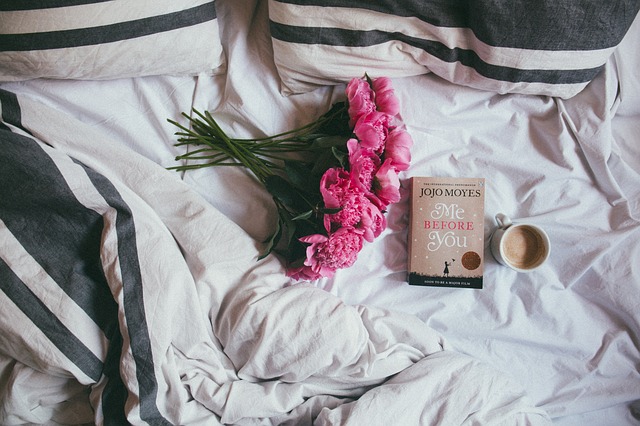長引く頭痛や肩こりは、「ベッドでスマホやパソコンを操作すること」が原因のひとつだと言われています。
しかし、ベッドにいれば姿勢も楽ですし、暖房代まで節約できて、なかなか止められません。
身体に負担をかけずに、「ベッドでスマートフォンやパソコンを楽しめるお助けグッズがあれば良いのに…」とは思いませんか?
それが、実はあるのです。
スマートフォンやノートパソコンをフリーハンドで使えるようにする、パソコンアームの仲間です。
いったいどんなものなのか、ご紹介しましょう。
スマートフォンアームはベッドのヘッドボードに挟んで
スマートフォンのアームは、「パソコンアーム」「アームスタンド」とも呼ばれます。
人気は、アームの足下をベッドのヘッドボードに挟み、上から吊るすタイプです。
ここでは、人気のアーム2種類をご紹介しましょう。
カラーが豊富で、アームをくねくね曲げて形を楽しむことができる、機能とは別のオマケ付きです。
●携帯ホルダー「LAZY BRACKET(レイジーブラケット)」
小さなクリップでスマートフォンを挟み、大きなクリップで好きな場所を挟んで固定して使います。
伸ばすと全長75cmになり、カラーは8色です。
クリップタイプで軽く持ち運びに便利なので、旅行先に携帯できたり、ベビーカーに付けても役に立ちますよ。
●スマートフォンホルダー「フレキシブルアーム」
こちらは全長80cmで、土台はクランプ式(ネジ式)のため、ベッドやテーブルにしっかり固定できます。
フリーハンドで見たい場所が決まっているのなら、ぐらつきの少ないネジ式の方が良いかもしれませんね。
こちらは9色の中から選べます。
タブレットアームはスマートフォンと兼用できるものもある
近年は、パソコンではなくタブレットを利用する方も増えました。
タブレット用アームは価格に大きな差がありますが、アームの強度の差だと思ってください。
タイピング量が多いなら、アームがしっかりしているものを選びましょう。
見るのが中心なら、支えられれば十分です。
●TRYONE寝ながらタブレットスタンド
アームは、くねくねと好きな角度に変えられるフレシキブルアームです。
また、ホルダー部分はボールジョイントで360度回転します。
スマートフォン・タブレット・Nintendoのゲーム機本体など、色々なものを挟むことができますので、ベッドで思い切り楽しむことができますね。
●サンワサプライのタブレットアーム7~12インチ用
お値段はかなり高めですが、大型のタブレットにも対応しています。
関節は2つで、ホルダー部分と根元の第一関節にボールジョイントを使っているので、あらゆる方向へ画面を向けることができる上、タイピングも可能です。
パイプ用の溝もあるので、パイプベッドにも取り付けることができますよ。
超楽ちん!ベッドで仰向けOKのノートパソコン用テーブル
ノートパソコン用テーブルは、脚を伸ばせばコーヒーテーブル、折り畳めば仰向けでパソコンを見ることのできるアルミ製のものが人気です。
アームではなく、自由に折れ曲がる脚と天板の角度を調節して使います。
また、木製の折りたたみテーブルも人気です。
脚の高さ調整はできませんが、その分安定感があり、入力作業には向いているかもしれません。
ここでは、それぞれひとつずつ選んでみました。
●KKaMMノートパソコンスタンド(17インチ:横幅48cmまで対応)
マウステーブルを付けることができ、15度ピッチで角度調節ができます。
ノートパソコンなら、ほぼ仰向けの状態でも画面を見ることができ、熱を持っても大丈夫なように、天板に排熱用のパンチ穴が開いています。
「1.3kgの軽さで扱いやすい」と、評判のベストセラー商品です。
●VKOSHA折りたたみ式パソコンデスク
昔からある文机(ふづくえ)を竹製にし、天板の角度を変えられるようにしたようなミニデスクです。
重さは2.2kgで、マウステーブルと小物が入る小さな引出しが付いています。
また、ベッドだけでなく、床置きのミニテーブルとしても活躍します。
パソコンアームと言えば、主流はデスク用モニターアーム
モニターアームとは、空中で大型ディスプレイの支持をする装置のことで、ガススプリング式と多関節式があります。
ガススプリング式は、価格は高めですが、動きがなめらかで向きの調整が楽です。
一方で、多関節式は、最初に高さ調節が必要ですが、1度決まれば調節が要らず、逆にそこが強みです。
どちらも関節部分が多いほど動きがなめらかになりますが、3つあれば十分です。
ただし、デスク用が中心ですから、直接ベッドに取り付けられるアームはないと思った方が無難でしょう。
種類が多いので、ここではモニターアームのメーカーをご紹介します。
●グリーンハウス
パソコンやスマートフォンに関連するものを扱う会社です。
とにかく安くて丈夫なので、初めてモニターアームを買う方にはおすすめのメーカーです。
●サンコー
パソコン周辺機器から人感センサー・防犯カメラまで、様々なアクセサリーや生活グッズを扱っている会社です。
こちらも初めての方におすすめです。
●サンワサプライ
日本を代表するコンピュータ・オフィス用品メーカーです。
アームの種類が豊富なので、家庭用からオフィス用まで幅広く選ぶことができます。
●エルゴトロン
アメリカの会社です。
人間工学に基づき、高品質で安全なアーム類を手がけています。
他のアームの5倍から10倍しますが、値段に見合ったパフォーマンスが期待できます。
ベッドに直接が無理なら、設置場所を作ろう!
ヘッドボードなしベッドのように、どうしてもアームを取り付ける場所が見当たらなければ、作るしかありません。
スマートフォンなら軽いので、ベッド脇の壁にウォールシェルフを取り付け、そこにアームを固定してはいかがでしょう。
ウォールシェルフとは、額縁用と同じピンで取り付ける棚のことです。
棚や本棚、写真立てなど種類は色々ありますが、アーム用に設置するのであれば、出っ張りの少ない写真立てがお勧めです。
さらに、DIYに自信のある方なら、アーム用のテーブルを作ってベッドに取り付けたり、壁に棚を作ったり、ポールを立ててモニターアームを設置するのも良いかもしれません。
自作に自信がなければ、DIYの得意なお友達や大工さんにお願いしても良いでしょう。
また、手軽で簡単なのは、移動式のベッド用テーブルやサイドテーブルを置くことです。
いずれにしても、大切なのはスマートフォンやパソコン画面の角度と距離です。
ベッドとディスプレイの、ベストポジションを探してくださいね。
ベッドからますます動けない!パソコン画面がテレビに映せる?
テレビを見ながらパソコン作業をするならアームやテーブルがお勧めですが、そうでなければ、テレビへのミラーリングはいかがでしょう。
ミラーリングとは、テレビとパソコンをケーブルでつないで、作業中のパソコン画面をリアルタイムで映し出すことです。
もし、テレビとパソコンの双方に「HDMI」と書かれた端子があれば、ミラーリングは可能です。
【接続方法】
①HDMIケーブルを用意する。
②HDMIケーブルをテレビとパソコンにつなぐ。
③リモコンの「入力切替ボタン」で、テレビの入力画面をHDMI用の画面に変更する。
※機種によっては、パソコン側の設定が必要なこともあります。
HDMIケーブルは決して安くありませんが、録画機などにも使われていますので、家に余っていればそれが使えます。
また、規格が合えば、スマートフォンの画面もテレビに映せます。
○端子が「HDMI」なら、micro HDMI対応のケーブル
○端子が「MHL」なら、micro USB対応の変換コネクタ+HDMIケーブル
○iPhoneなら、Lightning-Digital AVアダプタ+HDMIケーブル
テレビとベッドの位置関係にもよりますが、大きな画面はやはり魅力です。
ベッドで使えるアーム類はたくさんある!
「怠け者みたいでかっこ悪い」と、尻込みする必要はありません。
人間の身体はパソコンやスマートフォンを使うようにはできていないのですから、不足分をサポートするアクセサリーを使うのは悪いことではありません。
無理がたたって病院通いをすることになれば、ベッドでの楽しい時間が痛みに耐える時間に変わってしまいます。
お金も時間も無駄ですから、そうなる前に、便利なアーム類を用意しましょう。
ただし、何でもやり過ぎれば無理がきます。
「ほどほどに」を大切にしましょう。